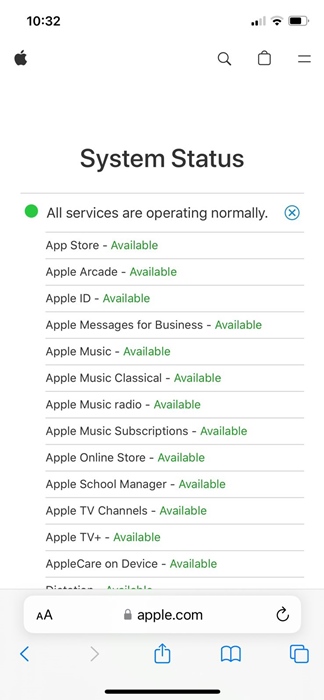Mobil işletim sistemleri söz konusu olduğunda iOS parlıyor; iPhone’a güç veren işletim sistemidir; birçok kullanıcı için hâlâ birinci sınıf bir telefon olarak kabul edilmektedir.
Apple, kullanıcılara çekici özellikler sağlamak ve mevcut hataları düzeltmek için sıklıkla iOS güncellemeleri yayınlar. Ayrıca iPhone’unuzu Ayarlar aracılığıyla güncellemek oldukça kolaydır.
Ancak sorun, iPhone ‘Güncelleme Doğrulanıyor’ isteminde takılı kaldığında ortaya çıkıyor. Yeni bir iPhone satın aldıysanız ve bu İstemde takılı kaldıysanız makaleyi takip edin.
Aşağıda, iPhone’unuzun neden ‘Güncelleme Doğrulanıyor’ aşamasında takılıp kaldığını ve bunu çözmek için neler yapabileceğinizi tartıştık. Başlayalım.
göstermek
iPhone’um neden ‘Güncelleme Doğrulanıyor’ ekranında Takılıyor?
Güncellemeyi indirdikten sonra iPhone’unuz indirdiğiniz dosyaları doğrulamaya çalıştığında ‘Güncelleme Doğrulanıyor’ ekranı görünür.
Bu, işlem sırasında her şeyin sorunsuz olduğundan emin olmak için güncelleme kurulumundan önce zorunlu bir adımdır.
‘Güncellemeyi Doğrulama’ işleminin tamamlanması genellikle birkaç saniye veya dakika sürer, ancak daha uzun sürüyorsa iPhone’unuz bu süreçte takılıp kalabilir.
İşlem, Apple Server sorunu, yazılım hataları, aksaklıklar, dengesiz internet veya yetersiz depolama alanı gibi çeşitli nedenlerden dolayı takılıp kalabilir.
iPhone’un ‘Güncelleme Doğrulanıyor’ Ekranında Sıkışması Nasıl Onarılır?
Artık iPhone’unuzun neden ‘Güncelleme Doğrulanıyor’ ekranında takılı kaldığını bildiğinize göre, sorunu gidermenin zamanı geldi. İşte ‘Güncelleme Doğrulanıyor’ ekranında iPhone Sıkışmasını düzeltmenin bazı basit yöntemleri. Başlayalım.
1. Apple’ın Sistem Durumunu Kontrol Edin
Apple’ın size tüm hizmetlerinin sistem durumunu gösteren özel bir sayfası vardır. Eğer iOS’un düzgün çalışması için gerekli servislerin sistem durumu kapalı ise birkaç saat beklenmesi tavsiye edilir.
Tüm web hizmetleri gibi Apple’ın resmi sunucuları da bakım nedeniyle sıklıkla kapalıdır; iOS güncellemeleri kapalı olduğunda, bunları doğrularken veya yüklerken sorunlarla karşılaşabilirsiniz.
O halde burayı ziyaret edin web sayfası ve iOS hizmetleri için Sistem Durumunu kontrol edin. Herhangi bir önemli hizmet kapalıysa, beklemeniz gerekir.
2. iPhone’u Sert Yeniden Başlatın
iPhone’unuzdaki ‘Güncelleme Doğrulanıyor’ ekranını geçemiyorsanız paniğe kapılmayın. İPhone’un donanımdan sıfırlanması mükemmel bir çözüm olabilir.
iPhone’unuzdaki Güncelleme doğrulanıyor ekranını geçemiyorsanız donanımdan sıfırlama önerilir. İşte iPhone’unuzu nasıl sıfırlayabileceğiniz.
1. iPhone’unuzdaki Sesi Artırma düğmesine basın ve bırakın
2. iPhone’unuzdaki Sesi Kısma düğmesine basın ve bırakın.
3. İşiniz bittiğinde Apple Logosu görünene kadar Yan/Güç düğmesini basılı tutun.
Bu kadar! Bu, iPhone’unuzu yeniden başlatmayı zorlaştıracaktır. Yeniden başlattıktan sonra artık ‘Güncelleme Doğrulanıyor’ ekranını görmezsiniz.
3. iOS Güncellemesini Sil
‘Güncelleme Doğrulanıyor’ ekranını geçtikten sonra, önce iOS güncellemesini silmelisiniz. İşte iPhone’unuzdaki önceki iOS Güncellemenizi nasıl sileceğiniz.
1. iPhone’unuzda Ayarlar uygulamasını başlatın.

2. Ayarlar uygulaması açıldığında Genel’e dokunun.

3. Genel ekranda iPhone Depolama’ya dokunun.

4. Şimdi listede iOS güncellemesini bulun.
5. iOS güncellemesini seçin ve Güncellemeyi Sil’e dokunun. (Tüm iOS sürümlerinde bu seçenek bulunmaz).
Bu kadar! Bu, iPhone’unuza önceden indirilen güncellemeyi temizleyecektir.
4. iPhone Güncelleme aracını tekrar başlatın
Daha önce indirilen güncellemeyi sildikten sonra, bekleyen iOS güncellemelerini tekrar yüklemeyi denemelisiniz. İşte iPhone’unuzu basit adımlarla nasıl güncelleyebileceğiniz.
1. Başlamak için iPhone’unuzu sabit bir WiFi ağına bağladığınızdan emin olun.
2. Bağlandıktan sonra iPhone’unuzdaki Ayarlar uygulamasını açın.

3. Ayarlar uygulaması açıldığında aşağı kaydırın ve Genel’e dokunun.

4. Genel ekranda Yazılım Güncelleme üzerine dokunun.

Bu kadar! Artık bekleyen güncellemeleri görebileceksiniz. En son güncellemeleri iPhone’unuza yeniden indirin ve yükleyin.
5. iPhone’unuzdaki Ağ Ayarlarını Sıfırlayın
‘Güncelleme Doğrulanıyor’ ekranının tekrar görüntülenmesini önlemek için iPhone’unuzdaki Ağ Ayarlarını sıfırlamanız önerilir.
Yanlış Ağ Ayarları veya internetin olmaması, iPhone’ların ‘Güncelleme Doğrulanıyor’ ekranında takılıp kalmasının başlıca nedenleridir; bu nedenle iPhone’unuzun ağ ayarlarını sıfırlamanız gerekir.
Ancak, Ağ ayarlarının sıfırlanmasının kayıtlı WiFi ağını, Bluetooth cihazlarını ve ağda yaptığınız diğer tüm manuel ayarları kaldıracağını unutmayın. İşte yapmanız gerekenler.
1. iPhone’unuzda Ayarlar uygulamasını başlatın.

2. Ayarlar uygulaması açıldığında Genel’e dokunun.

3. Genel ekranda iPhone’u Aktar veya Sıfırla’ya dokunun.

4. iPhone’u Aktarın veya Sıfırlayın ekranında Sıfırla’ya dokunun.

5. Görüntülenen istemde Ağ Ayarlarını Sıfırla’yı seçin.

6. Ardından, onay isteminde Ağ Ayarlarını Sıfırla öğesine dokunun.

Bu kadar! Bu, iPhone’unuzdaki Ağ Ayarlarını sıfırlayacaktır.
Yani bunlar, iPhone’ların ‘Güncelleme Doğrulanıyor’da takılıp ekranı kapatmamasını düzeltmenin birkaç basit yöntemidir. iPhone güncelleme sorunlarını çözme konusunda daha fazla yardıma ihtiyacınız olursa bize bildirin. Ayrıca bu kılavuzu faydalı bulduysanız arkadaşlarınızla paylaşmayı unutmayın.